Win8系统下应用商店提示无法完成你的购买如何解决
作者:深度技术员 文章来源:未知 发布时间:2018-01-13 17:12
许多win8系统用户都会在应用商店下载一些应用,而有部分应用是需要付费购买的,然而有不少win8系统用户在使用应用商店的时候却提示无法完成你的购买,该怎么解决这样的问题呢,下面随小编一起来看看Win8系统下应用商店提示无法完成你的购买的具体解决方法吧。
方法一、开启相关服务
1、右键点击桌面【计算机】图标,在弹出的菜单栏点击打开【管理】;

2、进入管理界面,点击打开【服务和应用程序】,在其下方可以看到【服务】;
3、进入服务选项,在列表中找到【windows update】服务,双击打开;

4、进入服务设置界面,将该服务启动,然后点击确定。
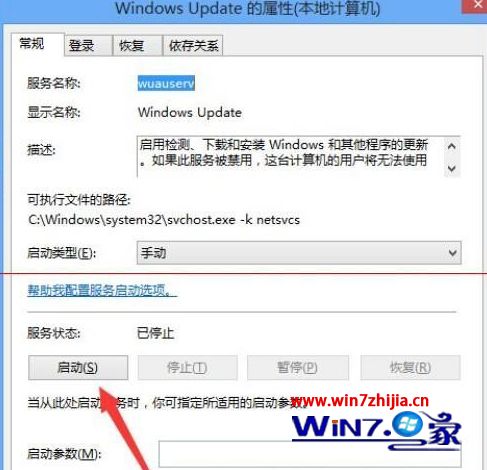
方法二、清除缓存
1、打开IE浏览器,进入主界面,点击右上角【工具】选项,在弹出的菜单栏点击打开【Internet】选项;
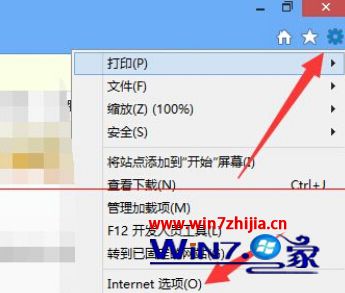
2、进入internet设置对话框,点击浏览记录下方的【删除】选项;
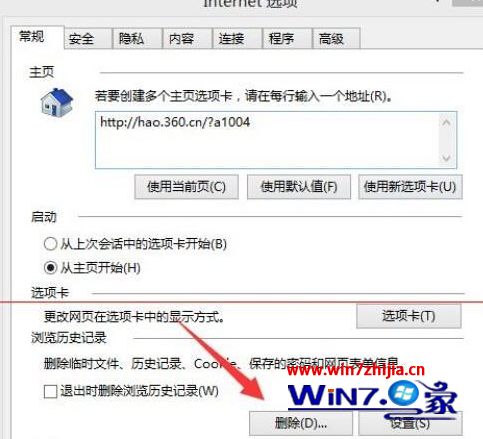
3、进入删除界面,将选项勾选,然后点击右下角【删除】。
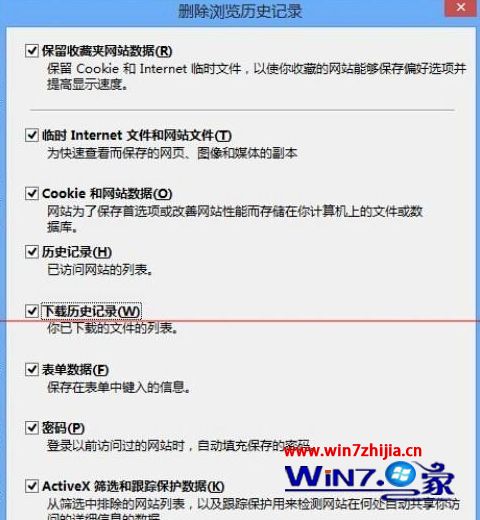
关于Win8系统下应用商店提示无法完成你的购买如何解决就给大家介绍到这边了,有遇到这样情况的用户们可以采取上面的方法来解决吧,希望可以帮助到大家。



